В последние годы интернет развивается все быстрее. С помощью интернета все больше людей получают необходимые услуги, возможность оплачивать различные счета, могут совершать покупки, не выходя из дома, общение с дальними родственниками, вести на расстоянии деловые переговоры и многое другое. Одним словом, интернет стал неотъемлемой частью нашей жизни. Это конечно достоинства всемирной сети. Однако, не стоит забывать и про безопасность. Интернет может сыграть с вами как в помощника, так и вредителя. Одним махом вирус с интернета может взломать вашу систему, скопировать ваши персональные данные, злоумышленники с помощью интернета могут получить доступ к вашим денежным средствам. Поэтому про правила безопасности в интернете никогда не стоит забывать. Особенно, если это касается детей.
Сегодня мы познакомимся с одним сервером, который поможет повысить нашу с вами безопасность. Это сервер Яндекс DNS. Вы, наверное, знаете, что под именем сайта (домена) скрывается ip адрес данного сайта. Например, сайт Яндекса имеет адрес 213.180.204.11 Так вот, все эти адреса содержатся в DNS сервере. Проще говоря, DNS сервер – это адресная книга сети интернет, в которой хранятся эти самые ip адреса сайтов. Всякий раз, когда мы запрашиваем адрес сайта, браузер проводит поиск ее адреса в системе DNS. От скорости работы сервера DNS зависит скорость открытия запрашиваемой страницы.
Сервер Яндекс DNS предлагает нам три режима работы: Базовый, Безопасный, Семейный.
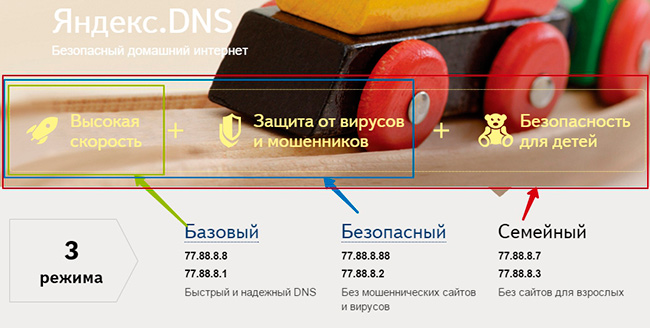
Базовый режим предлагает нам быстрый доступ к запрашиваемой странице через ближайший DNS сервер по отношению к пользователю, который делает запрос. Всего у Яндекса подобных серверов свыше 80, расположенных в разных городах и странах.
Безопасный. Даже на проверенных сайтах может оказаться код, который нанесет вам вред. В сети множество сайтов, созданных «нехорошими» людьми для получения ваших личных данных, возможно даже снятие денежных средств с вашего мобильного телефона. Яндекс DNS в этом режиме при открытии подобного сайта, проведет проверку собственным антивирусом и, если сайт представляет угрозу для пользователя, прекращает загрузку страницы и выдаст вам предупреждение об опасности.
Семейный. Многие пользователи хотят оградить себя и своих детей от сайтов со «взрослым» контентом. Алгоритмы сервера Яндекс DNS умеют обнаруживать подобные порталы. При попытке в данном режиме открыть страницу с содержанием эротического характера, сервер заблокирует загрузку страницы, и пользователь увидит лишь заглушку. Таким образом вы защитите своих детей от пагубного контента.
Как провести настройку Яндекс.DNS
Настроить Яндекс DNS можно как для персонального компьютера, так и для Wi-Fi роутера, чтобы выбранный режим распространялся на все устройства, подключенных к Wi-Fi роутеру.
Рассмотрим пример настройки для персонального компьютера, подключенного к сети интернет напрямую.
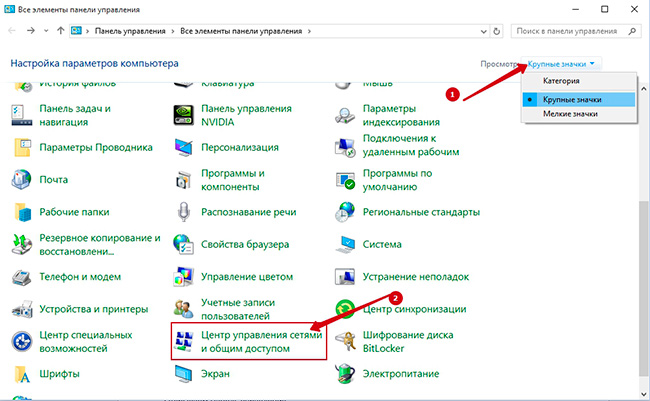
Открываем Панель управления. Выставляем Просмотр «Крупные значки» (1), спускаемся ниже и выбираем пункт «Центр управления сетями и общим доступом»
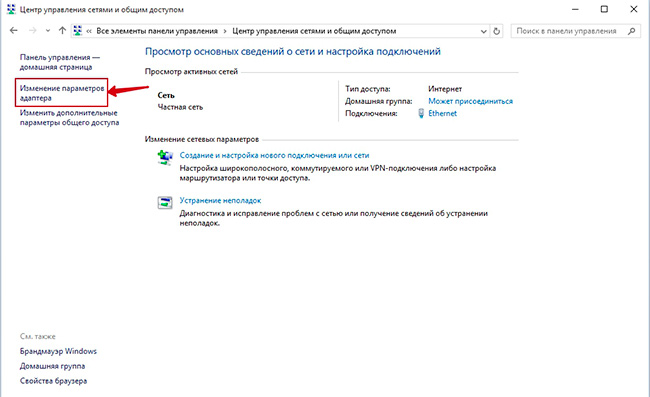
В новом окне выбираем пункт «Изменение параметров адаптера».
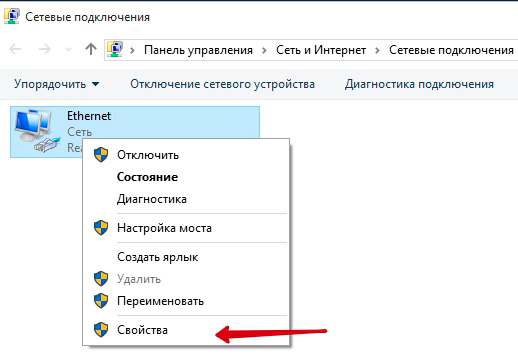
В следующем окне мы увидим все подключения, которые есть на компьютере. Выбираем нужное подключение (у некоторых пользователей подключение к интернету может иметь простое название «Подключение локальной сети»), щелкаем правой кнопкой мыши и выбираем пункт «Свойства».
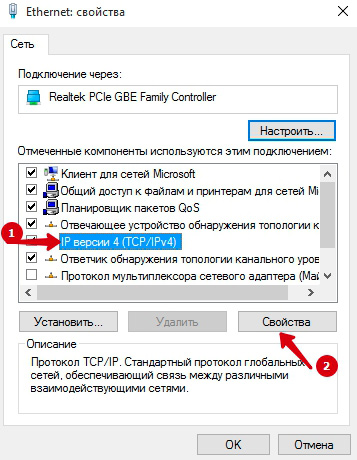
В окне Свойства выбираем пункт (в Windows 10 – IP версии 4 (TCP/IPv4), в других версиях ОС Windows – Протокол Интернета версии 4 (TCP/IPv4)), далее нажимаем Свойства.
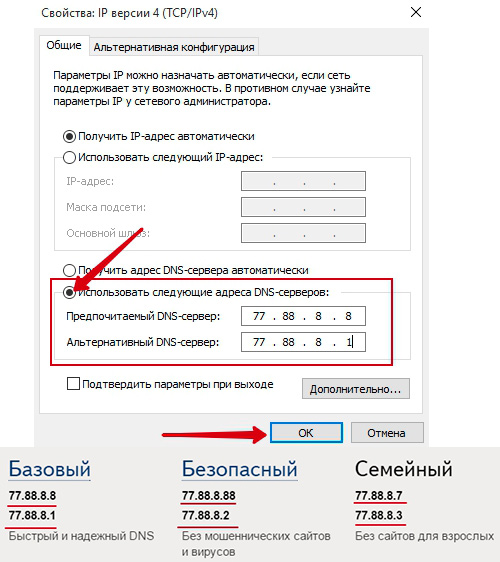
Здесь мы отмечаем пункт «Использовать следующие адреса DNS-серверов» и вписываем адреса нужного нам режима. В нашем примере мы прописали адреса режима «Базовый». После ввода, жмем ОК. Для безопасности рекомендуем прописать адреса режима Безопасный.
Все, теперь мы стали более безопасны в интернете.
Как настроить ваш Wi-Fi роутер вы узнаете по этой ссылке.
Если у вас возникли вопросы, задавайте их в комментариях или воспользуйтесь услугой «Контакты». До новых встреч!

Подписыватесь на наш Telegram-канал, чтобы не пропустить свежие статьи с нашего сайта
Если вам понравилась наша статья, поделитесь с вашими друзьями.
Рассказываем, как защитить ребенка от киберагрессии, сомнительных знакомств, интернет-мошенничества и нежелательного контента.
Создайте отдельную учетную запись
И ограничьте права пользователя. Пусть у ребенка не будет возможности удалять и устанавливать программы без вашего ведома. Заходить в учетную запись родителей он тоже не должен.
Активируйте функцию родительского контроля
И включите безопасный поиск в браузере. Можно составить список разрешенных сайтов или заблокировать нежелательные. Лучше не допускать ребенка к интернет-аукционам, платежным системам и онлайн-банкингу.
Установите специальный детский поисковик
Например, Гогуль или Спутник.дети.
Поговорите
Объясните, что далеко не всему и не всем в сети можно доверять. Обязательно предупредите, что нельзя публиковать онлайн домашний адрес, слишком много рассказывать о себе и своей семье, хвастаться дорогими гаджетами и игрушками.
Предупредите, что за все сказанное и сделанное в интернете придется отвечать. Все действия можно отследить, поэтому не стоит совершать необдуманных поступков.
Установите доверительные отношения, чтобы ребенок не боялся делиться с вами своими сомнениями. Скажите, что если он увидит что-то непонятное или неприятное, столкнется с агрессией или повышенным вниманием со стороны незнакомых — пусть приходит к вам за советом.

Поговорите об интересах ребенка и о том, какие сервисы и сайты можно посещать, а какие не стоит.
Расскажите, что нельзя скачивать файлы с подозрительных сайтов, из писем и сообщений неизвестных отправителей.
Научите использовать настройки конфиденциальности
Посоветуйте закрыть профили в социальных сетях только для друзей. Объясните, что не надо добавлять во френды всех подряд. Лучше всего, если это будут лично знакомые или хотя бы друзья друзей.
Научите не реагировать на киберагрессию
Спокойно и доходчиво объясните, что хамство и троллинг в интернете — признак скверного воспитания и неуверенности в себе. Если кто-то будет писать ему оскорбительные сообщения или угрожать, пусть расскажет об этом вам, а вот оппонента следует игнорировать. Отсутствие ответа будет лучшим наказанием для интернет-агрессора, и он скоро потеряет интерес.
Самый лучший способ — просто забанить обидчика (внести его в черный список) самостоятельно или с помощью модератора.
Пользователь форума или сайта, который следит за соблюдением правил ресурса. Он имеет право редактировать и удалять сообщения других пользователей и вносить их в черный список (банить).
Делаем интернет детским


Для современных детей разобраться с тем, как использовать интернет и смартфон, — дело простое и быстрое. К счастью, обезопасить чадо от материалов «18+», коих в сети отнюдь не мало, тоже несложно. У операторов есть сервисы для настройки использования гаджетов детьми. Мы разберёмся с их возможностями на примере услуги «Контроль интернета» МТС.
Закрываем доступ на сайты
«Будет лазить где попало» — основной страх родителя, ребёнок которого пользуется сетью. Выход один — фильтрация контента. В «Контроле интернета» есть пять режимов безопасности для каждого возраста. Доступны варианты от самого строгого «До 7 лет», с доступом к очень ограниченному списку детских сайтов и безопасным поиском, до «Взрослый», где список разрешённых сайтов значительно расширен, но сайты опасных категорий всё равно заблокированы. В «Личном» режиме можно самостоятельно «закрывать» разные категории сайтов, включать режим безопасного поиска в «Яндекс», Google и YouTube. Если вы захотите разрешить пользоваться заблокированным системой ресурсом, сформируйте собственный «белый» список.
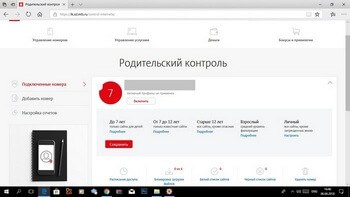
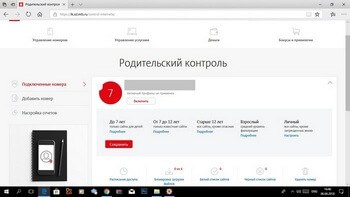
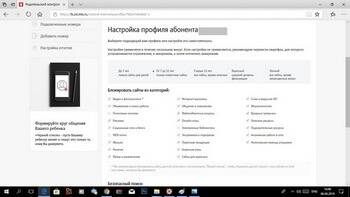
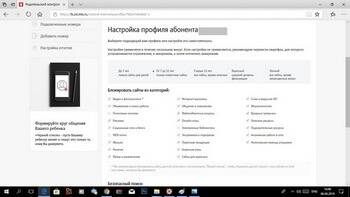
Избежать «ну ещё пять минут, пожалуйста» и решить вопрос со школьными переменами без отрыва от экрана поможет настройка расписания доступа. В сервисе МТС можно выбрать дни недели и время, когда доступ к интернету будет полностью запрещён. В часы и дни «икс», например, в будни ребёнок не сможет выйти в сеть вообще, в другое время, например, вечером в выходные, будет пользоваться ей в соответствии с настроенным типом фильтрации.
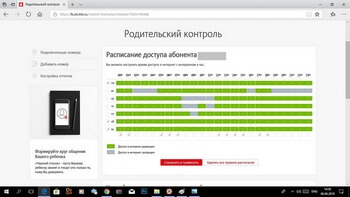
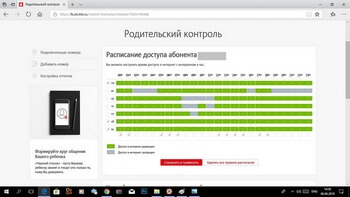
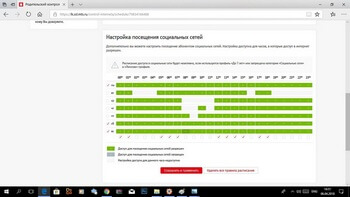
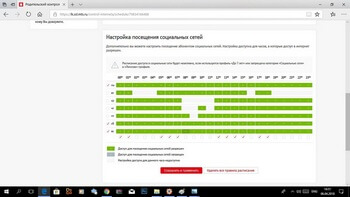
«Контроль интернета» позволяет посмотреть подробную статистику использования интернета ребёнком. На ваш e-mail по выбранному расписанию могут приходить отчёты с информацией о том, когда, какие сайты и сколько раз посещал ребёнок. Для этого нужно будет установить расширенную связку между номером ребёнка и родителя, о чём мы подробно расскажем ниже.
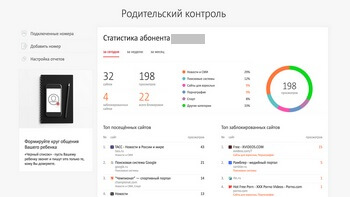
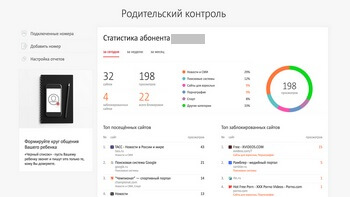
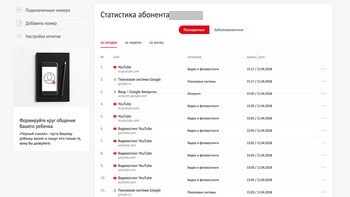
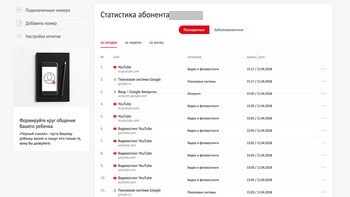
Ещё одна возможность услуги — отключение загрузки файлов на смартфон или выбор разрешённых категорий — изображения, аудиофайлы, видеофайлы или документы.
Как это настроить?
Обезопасить детский смартфон можно за пару минут. Для этого понадобится он сам (аппарат, а не ребёнок), ваш телефон и компьютер.
1. Самый простой вариант — набрать на своём телефоне команду *111*1116*1# В ответ придёт SMS о подключении на номере услуги «Контроль интернета. Родитель». Между номерами родителя и ребенка возможны два типа связок:
- базовая связка, позволяющая управлять настройками устройства ребенка. Для установки необходимо подтверждение на сервисное sms-сообщение;
- расширенная связка помимо управления настройками, позволяет просматривать историю просмотренных и заблокированных в рамках оказания услуги сайтов. Номера родителя и ребенка должны быть оформлены на один лицевой счет или на одного и того же абонента (проверка по паспортным данным владельца номера). Проверка занимает до трех дней.
2. Теперь направляйтесь в Личный кабинет МТС, чтобы отправить запрос о подключении услуги ребёнку. Выберите раздел «Управление услугами», «Интернет» и перейдите по ссылке «Контроль интернета». Окно для добавления номера ребёнка сложно не заметить. Если он оформлен на вас, выберите «Расширенная связь» и получите возможность не только устанавливать правила для использования интернета, но и просматривать статистику посещений и скачиваний.
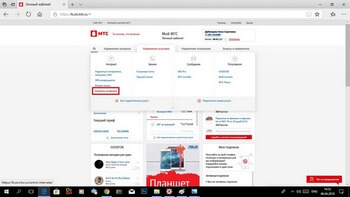
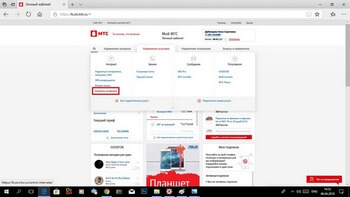
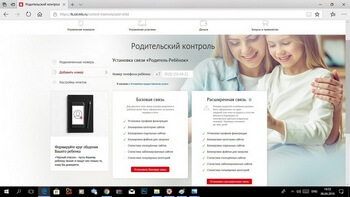
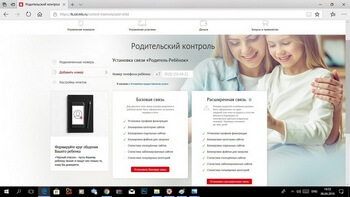
На номер сына или дочери придёт SMS-сообщение с просьбой подтвердить согласие на связку номеров. После отправки ответа с текстом «Да» можно будет переходить к настройке правил.
3. Все настройки возможностей услуги «Контроль интернета», о которых мы говорили выше, осуществляются в вашем Личном кабинете МТС. Выберите нужные сервисы.
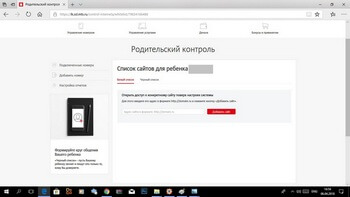
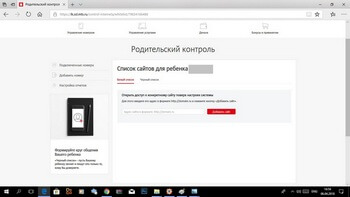
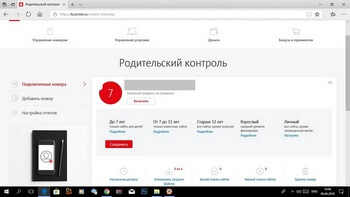
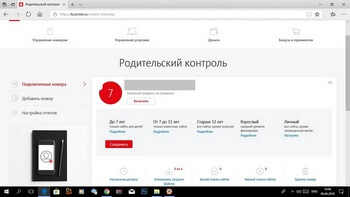
Сколько это стоит?
Использование услуги «Контроль интернета» стоит 3 рубля в сутки за каждого ребёнка, подключать на одного родителя можно несколько номеров. Если вы связали свой номер с детским, то плата будет списываться с вашего лицевого счёта. Все подробности об услуге вот здесь.
Технические средства помогут обезопасить вашего ребёнка от нежелательного контента, однако говорить с ним о рисках, опасностях и правилах поведения в сети не просто желательно, но обязательно. Вот здесь мы подробно разбирали сложные ситуации, с которыми сын или дочь могут сталкиваться ежедневно, и рассказывали о том, как избежать неприятных последствий интернет-общения.



